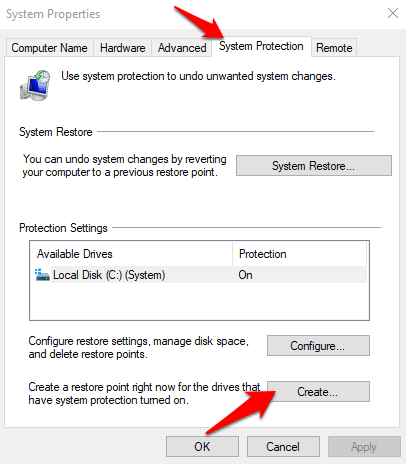Windows Registry adalah basis data besar yang berisi pengaturan konfigurasi untuk program, perangkat keras, dan aplikasi yang berjalan di komputer Anda. Setiap kali Anda instal sebuah program, nilai dan kuncinya tertanam dalam registri, tempat Anda dapat mengonfigurasi atau melakukan langkah pemecahan masalah untuk memperbaiki program yang rusak.
Saat registri tidak dikelola dengan benar, kesalahan registri dan korupsi terjadi, menyebabkan banyak sistem dan aplikasi masalah di t dia sistem operasi.

Panduan ini akan menunjukkan kepada Anda bagaimana cara kerja registri, apa yang menyebabkan kesalahan registri, dan menawarkan beberapa solusi yang telah dicoba dan diuji tentang cara memperbaiki kesalahan registri di Windows 10 untuk membuat komputer Anda berfungsi kembali secara normal.
Bagaimana Cara Kerja Windows Registry
Setiap kali Anda menginstal program baru di komputer Anda, registri akan menerima serangkaian instruksi dan referensi file baru, yang ditambahkan di lokasi tertentu untuk program tersebut.
Sistem operasi terus-menerus merujuk kepadanya untuk informasi lebih lanjut seperti lokasi file, opsi untuk digunakan dengan program, ketika menginstal perangkat lunak baru, mengubah perangkat keras Anda, dan sebagainya.
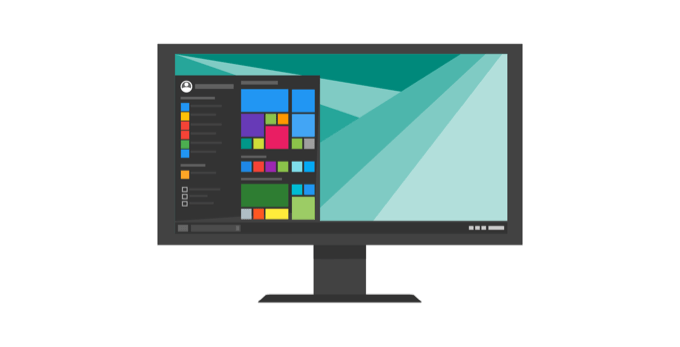
Tidak semua aplikasi di Windows menggunakan registri sekalipun. Beberapa menyimpan konfigurasinya dalam file XML sedangkan tipe portabel menyimpan data dalam file yang dapat dieksekusi.
In_content_1 all: [300x250] / dfp: [640x360]->Untuk mengakses dan mengkonfigurasi registri, Anda akan menggunakan Editor Registri, utilitas gratis yang disertakan secara default dengan setiap versi Windows sejak Windows 95.
Utilitas pengeditan registri gratis ini bukan ' t registri itu sendiri; itu hanya cara di mana Anda dapat melihat dan membuat perubahan padanya. Anda dapat mengaksesnya melalui Command Prompt, dan menjalankan perintah regedit.
Atau, klik kanan Mulaidan pilih Jalankan. Ketik regedit.exedan klik Okeatau tekan Enter pada keyboard Anda untuk membuka Registry Editor.
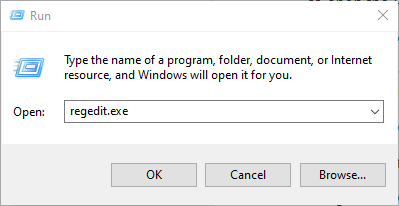
Di dalam registri terdapat nilai registri, kunci registri, dan sarang registri. Nilai registri adalah instruksi yang terkandung dalam kunci registri, yaitu folder yang berisi data. Semua ini ditemukan di beberapa folder yang mengkategorikan semua data registri dalam subfolder, juga dikenal sebagai kumpulan registri.
Saat Anda membuat perubahan pada nilai atau kunci melalui Editor, Anda benar-benar mengubah konfigurasi yang dikendalikan oleh spesifik nilai. Inilah sebabnya mengapa perubahan pada pengaturan apa pun juga dilakukan pada area yang sesuai dalam registri, meskipun beberapa di antaranya tidak berlaku sampai Anda me-restart mesin Anda.
Dengan mengingat hal ini, penting bagi Anda untuk mengetahui apa yang Anda lakukan setiap kali Anda membuat perubahan pada registri melalui editor.
Catatan: Sebelum Anda membuat perubahan atau memperbaiki item registri yang rusak, pastikan Anda membuat cadangan registri.
Penyebab Umum Kesalahan Registri di Windows 10
Ada beberapa cara berbeda yang Windows Registry mendapat kesalahan di dalamnya, dan ini bukan jenis yang dipecahkan oleh pembersih registri. Faktanya, pembersih registri jangan hapus kesalahan, hanya beberapa entri yang tidak perlu yang mereka temukan di registri.
Beberapa "kesalahan" yang diperbaiki oleh pembersih registri termasuk kunci kosong atau duplikat, nilai yang tidak digunakan, dan kunci registri yatim piatu yang tersisa setelah Anda menghapus instalasi perangkat lunak dari komputer Anda.

Kesalahan registri yang sebenarnya, yang menunjukkan masalah sebenarnya dengan registri sistem operasi komputer Anda adalah jenis serius yang dapat menyebabkan masalah seperti registri yang hilang atau rusak, layar biru kematian, mencegah Windows mem-boot dengan benar, atau menyebutkan bahwa Windows tidak dapat mengakses registri.
Dalam situasi seperti itu, pembersih registri akan gagal membantu memperbaiki kesalahan registri pada Windows 10. Plus, itu tidak dapat dilakukan apa saja tanpa registri yang berfungsi. Karenanya, jika Anda mendapatkan kesalahan seperti itu di komputer Anda, jangan instal pembersih registri ; itu tidak akan memperbaiki masalah registri.
Seperti yang telah kami sebutkan, beberapa penyebab kesalahan registri seperti fragmen registri, duplikat kunci, entri yatim, dan kesalahan penonaktifan sistem tidak layak dikhawatirkan.
Namun, jika malware dan virus jenis apa pun menyerang dan memodifikasi registri, ini adalah masalah besar dan membutuhkan perhatian dan tindakan segera. Virus, spyware, dan Trojan memasang entri registri yang tidak dapat dihapus secara manual. Mereka juga mencegah Anda membuka file yang dapat dieksekusi dengan mengubah asosiasi file, itulah sebabnya Anda harus segera memperbaiki kesalahan registri jenis ini.
Masalah yang disebabkan oleh Registry yang Rusak
Jika registri Anda rusak, komputer mungkin tidak memulai ulang. Ini biasanya terjadi ketika komputer dimatikan, dan Anda tidak dapat melacak penyebabnya karena ia membongkar proses dan driver saat dimatikan.
Kegagalan daya atau pematian yang tidak terduga juga dapat merusak kumpulan registri. Dalam kasus seperti itu, suatu proses bisa saja memodifikasi bagian dari kumpulan registri dan pematian yang tak terduga atau kegagalan daya tiba-tiba menghentikan proses. Dengan demikian kumpulan registri dibiarkan dalam keadaan tidak konsisten, dan ketika Anda me-restart komputer Anda, sistem operasi akan mencoba memuat sarang tetapi menemukan data yang tidak dapat ditafsirkan, mengarah ke pesan kesalahan.
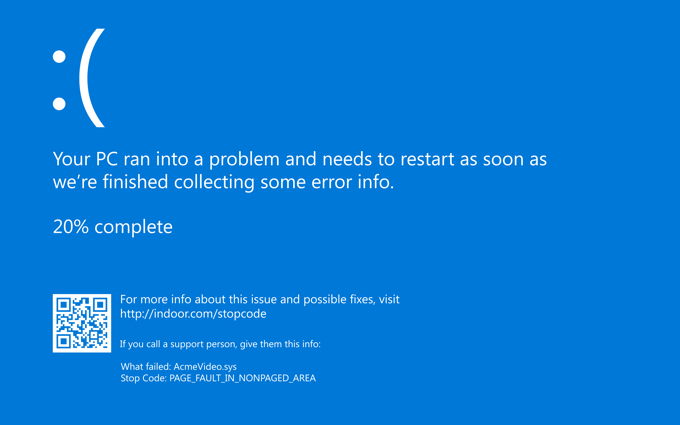
Jika file Anda rusak atau Anda memiliki perangkat keras yang salah Terlibat dalam penulisan ke disk seperti prosesor, cache, RAM, atau pengontrol disk, ini juga dapat merusak registri Anda dan sistem serta data lainnya di komputer Anda.
Korupsi registri juga dapat terjadi saat shutdown, dan Anda mungkin tidak menemukan ini sampai Anda mencoba memuatnya di restart berikutnya. Dalam kasus ini, sarangnya ditulis pada saat shutdown, dan prosesnya dapat menghentikan komponen di komputer atau komputer itu sendiri sebelum penulisan selesai sepenuhnya.
Cara Memperbaiki Kesalahan Registri di Windows 10
Cadangkan Registri Anda
panduan utama tentang cara membuat cadangan dan memulihkan Windows Registry kami mencakup hal ini secara lebih terperinci, tetapi inilah cara cepat untuk melakukannya:
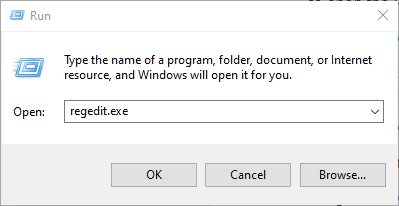
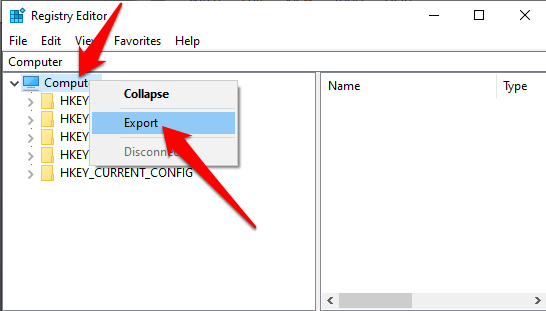
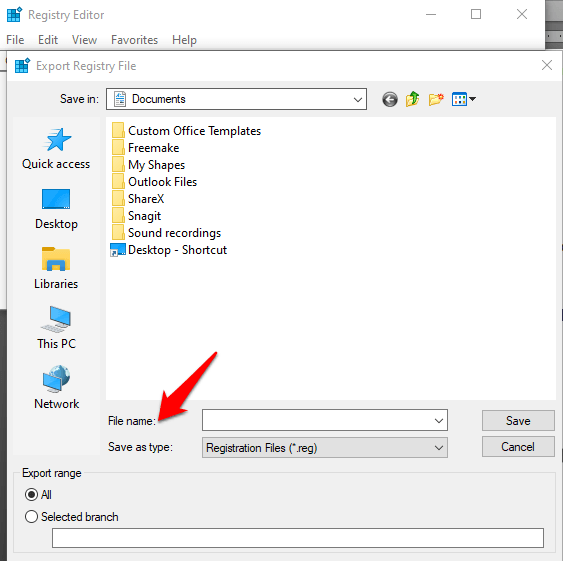
Buat Titik Pemulihan Sistem
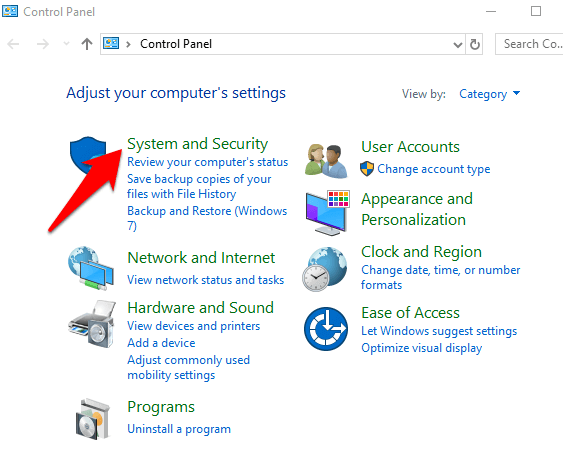
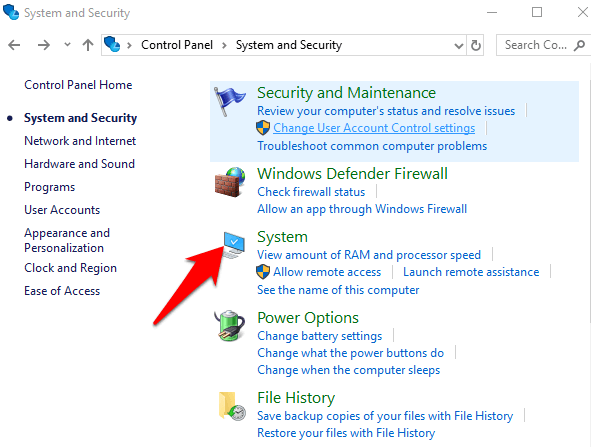
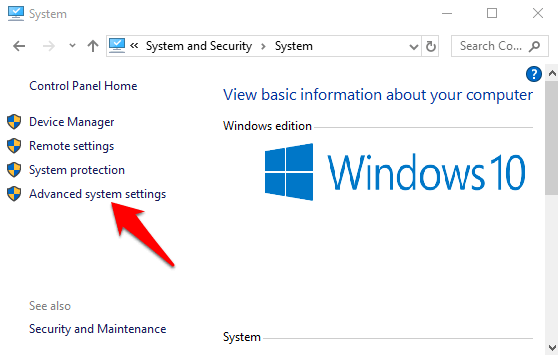
Pulihkan Registry Anda Dari Cadangan Atau Pulihkan Titik
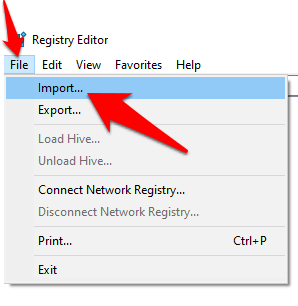
Anda juga dapat mengembalikannya dari titik pemulihan.
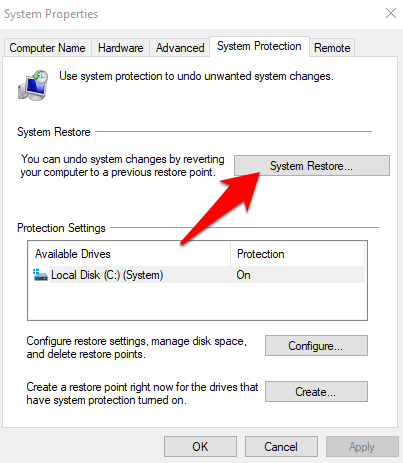
Gunakan Pemeriksa File Sistem
Pemeriksa File Sistem (SFC) adalah alat yang memeriksa drive Anda untuk setiap kesalahan registri, dan mengganti pendaftar yang salah.
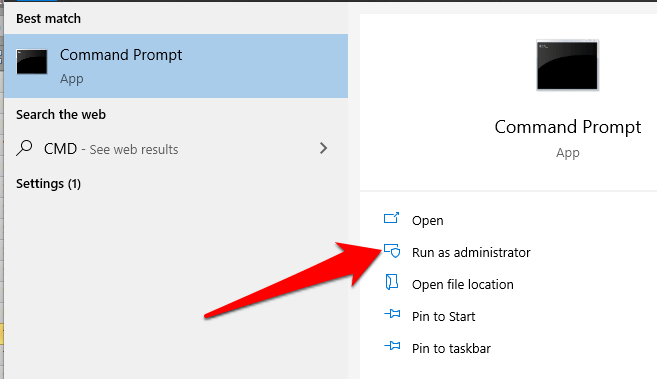
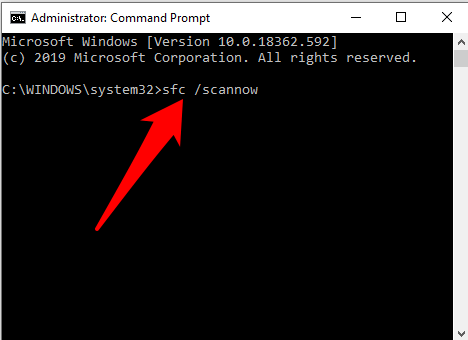
Tindakan Pencegahan
Jika Anda ingin komputer bebas dari kesalahan registri di masa mendatang, berikut adalah beberapa hal sederhana yang dapat Anda lakukan: